首先安装好Python,从Python官方网站下载并安装好Python 3.x,我电脑上的版本是Python 3.7。并且安装在C盘。
然后安装好Notepad++并且打开。
在在notepad++中,按F5,或者菜单栏点击 "运行->运行" (默认快捷键是 F5 ),在弹出的对话框中,输入
“cmd /k C:\Python30\python.exe "$(FULL_CURRENT_PATH)"& PAUSE & EXIT”
命令,其中红色部分是Python 程序的路径。比如我的Python 程序安装在C盘,替换如下:
cmd /k C:\Programs\Python\Python37-32\python.exe "$(FULL_CURRENT_PATH)"& PAUSE & EXIT点击 "保存",就可以给这条命令设置一个快捷键并起一个名字,比如叫 "RunPython"。以后运行直接按自定义的快捷键就可以了。注意如果想修改这个快捷键,可以在 "设置->管理快捷键->RunCommands" 中修改。


还有几点说明:
- 如果想修改这条命令,目前只能通过修改 shortcuts.xml 文件,这个文件保存在 Notepad++的配置文件中,可能在 Notepad++ 的目录,也可能在 Documents and Settings 下的 ApplicationData 内。
- $(FULL_CURRENT_PATH) 的含义是当前文件的完整路径,这是 Notepad++的宏定义,更多的相关宏可以参见官方FAQ:Run externaltools。注意要用引号括起来,防止路径中间有空格。
- 直接执行 python.exe 在运行结束后窗口会自动关闭,所以要用 cmd 来执行。(在 Python 2.5似乎有所不同,但是 3.0 需要这样设置。)
- cmd /k 的含义是执行后面的命令,并且执行完毕后保留窗口。& 是连接多条命令。PAUSE表示运行结束后暂停,等待一个任意按键。EXIT 表示关闭命令行窗口。如果使用 cmd /c 就可以省掉 EXIT 了。
运行结果:
编写代码,然后点击之前设置好的运行命令;

然后看到运行后的效果:
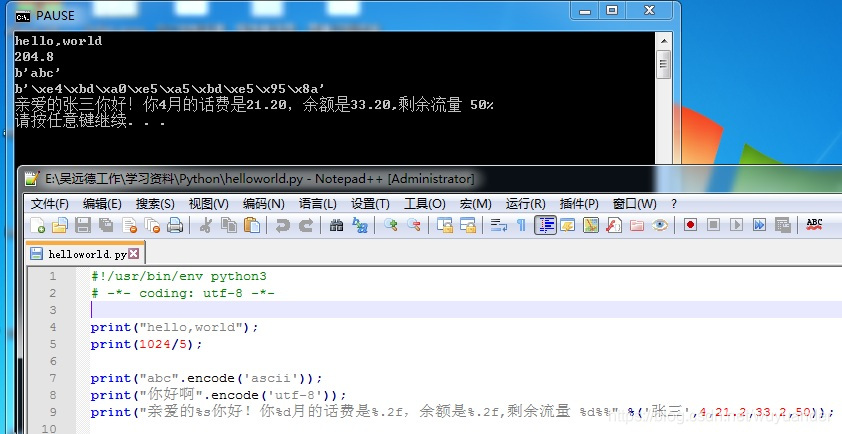





 本文详细介绍了如何在Notepad++中配置Python运行环境,包括安装Python和Notepad++,设置运行Python脚本的快捷键,以及一些注意事项。
本文详细介绍了如何在Notepad++中配置Python运行环境,包括安装Python和Notepad++,设置运行Python脚本的快捷键,以及一些注意事项。
















 583
583










